Nascondi file e cartelle Ricerca di Windows 11
Aggiornato 2023 di Marzo: Smetti di ricevere messaggi di errore e rallenta il tuo sistema con il nostro strumento di ottimizzazione. Scaricalo ora a - > questo link
- Scaricare e installare lo strumento di riparazione qui.
- Lascia che scansioni il tuo computer.
- Lo strumento sarà quindi ripara il tuo computer.
In Windows 11 sono state integrate molte funzioni ben note di Windows 10, una delle più sorprendenti è la funzione di ricerca di file ed elementi (immagini, audio, video, ecc.) nel sistema e nelle sue varie posizioni , questi risultati vengono consegnati all'utente finale grazie all'indicizzazione. Se abbiamo configurato correttamente l'indicizzazione della nostra attrezzatura, saremo in grado di effettuare ricerche dalla barra in modo più esaustivo e quindi trovare i file in più posizioni possibili.L'indicizzazione in Windows 11 è un meccanismo per determinare da quali percorsi arriveranno i risultati essere mostrato all'utente e La cosa migliore di questo è che i risultati saranno completi, cioè, se si cerca un file di testo vedremo il risultato che corrisponde a dettagli come proprietà del file, nomi, percorsi e altri parametri di questo file .
Come nascondere file e cartelle in Windows 11
Passaggio 1
Nel motore di ricerca Start cerchiamo un elemento per accedere ai risultati. Lì osserviamo che si tratta di un file di testo e ne troviamo i dettagli come la sua posizione, la data di creazione, ecc.
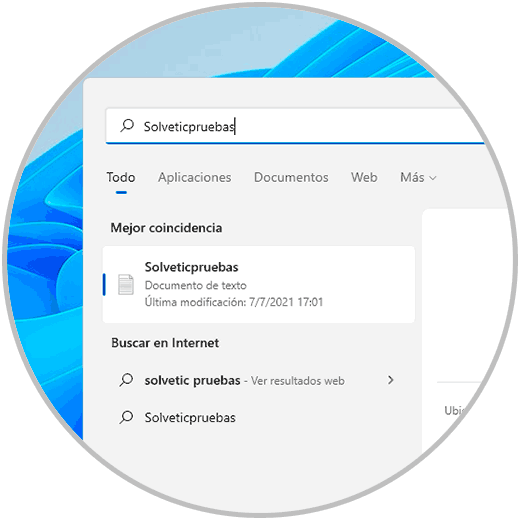
Passaggio 2
Cerchiamo "indicizzazione" nel motore di ricerca e selezioniamo "Opzioni di indicizzazione":
Note importanti:
Ora è possibile prevenire i problemi del PC utilizzando questo strumento, come la protezione contro la perdita di file e il malware. Inoltre, è un ottimo modo per ottimizzare il computer per ottenere le massime prestazioni. Il programma risolve gli errori comuni che potrebbero verificarsi sui sistemi Windows con facilità - non c'è bisogno di ore di risoluzione dei problemi quando si ha la soluzione perfetta a portata di mano:
- Passo 1: Scarica PC Repair & Optimizer Tool (Windows 11, 10, 8, 7, XP, Vista - Certificato Microsoft Gold).
- Passaggio 2: Cliccate su "Start Scan" per trovare i problemi del registro di Windows che potrebbero causare problemi al PC.
- Passaggio 3: Fare clic su "Ripara tutto" per risolvere tutti i problemi.
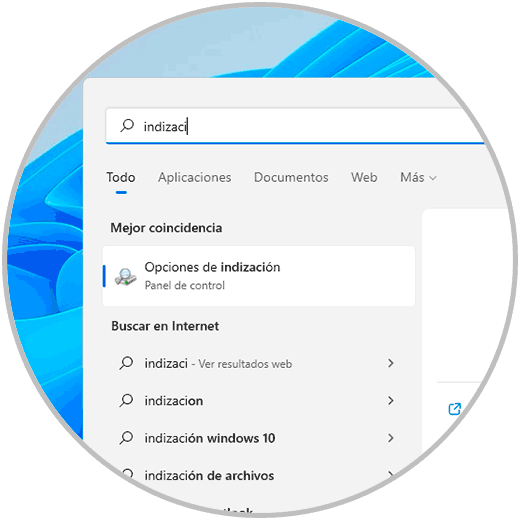
Passaggio 3
Verrà visualizzata la seguente finestra. Lì possiamo vedere nella parte superiore la cartella che contiene il file visualizzato nei risultati, facciamo clic su "Modifica" e vedremo quanto segue:
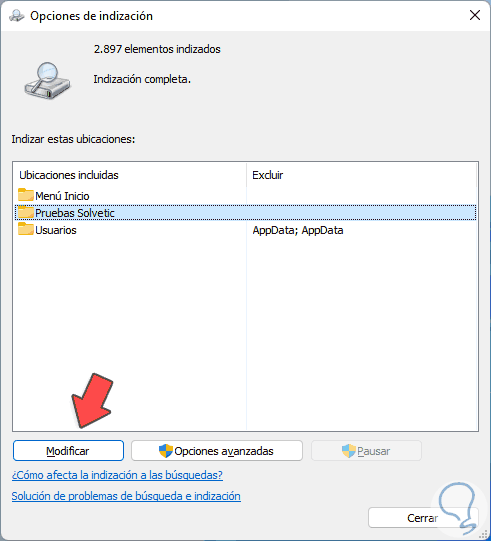
Passaggio 4
Lì vediamo tutti i percorsi disponibili in Windows 11, visualizziamo l'unità C (o l'unità desiderata) e disattiviamo la cartella da escludere dai risultati della ricerca.
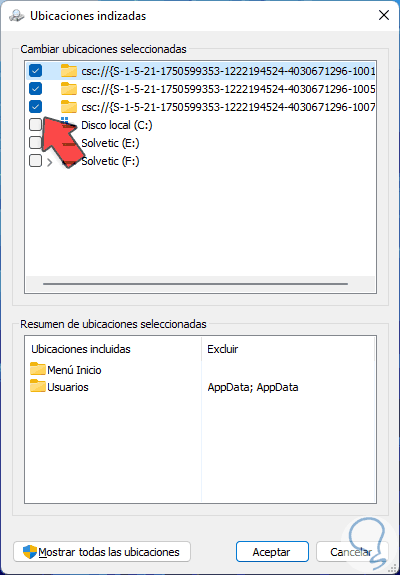
Passaggio 5
Applichiamo le modifiche e vedremo che la cartella è stata eliminata da lì
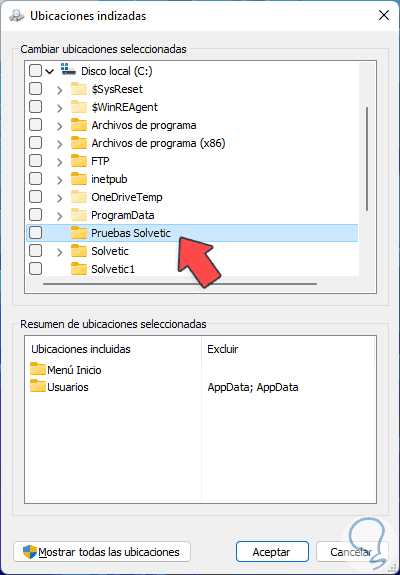
Passaggio 6
Facciamo clic su "Opzioni avanzate" per vedere quanto segue:
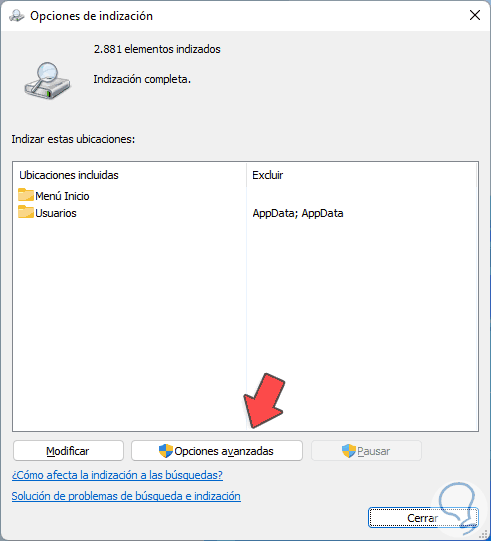
Passaggio 7
Facciamo clic su "Ricostruisci" per aggiornare l'intero indice di ricerca in Windows 11, vedremo il seguente messaggio:
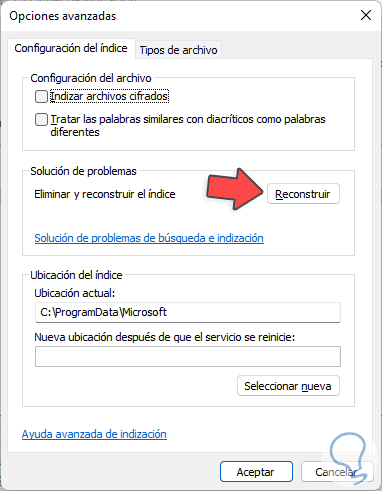
Passaggio 8
Confermare il processo facendo clic su OK e il processo di indicizzazione inizierà:

Passaggio 9
Al termine, vedremo quanto segue:
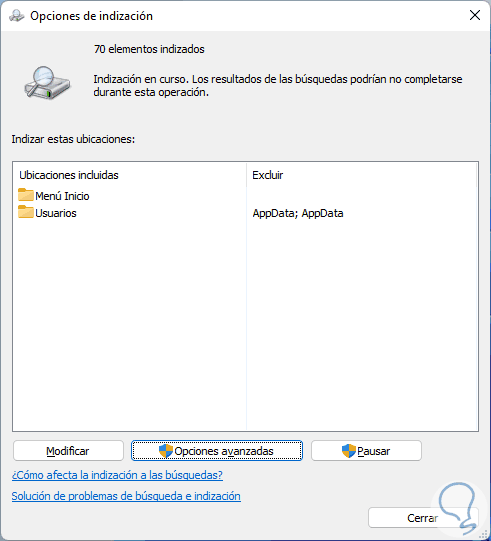
Passaggio 10
Chiudiamo la procedura guidata di indicizzazione:
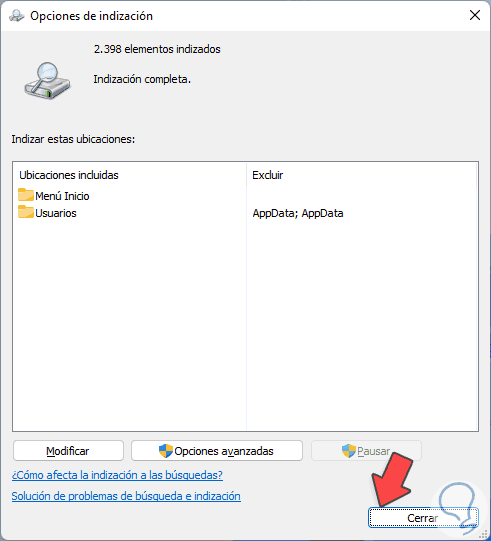
Passaggio 11
Durante l'esecuzione della ricerca il file non sarà disponibile:
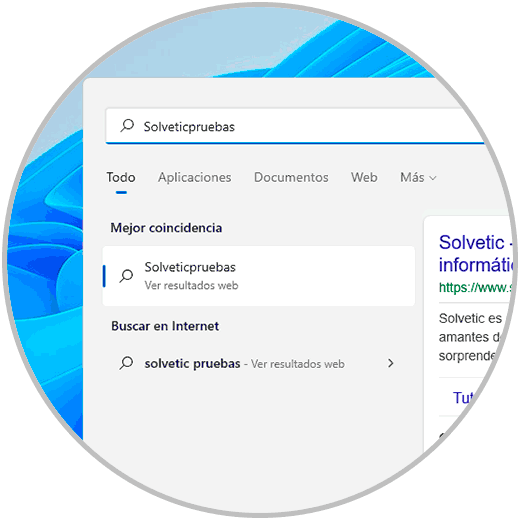
Questo è il modo funzionale per nascondere le cartelle dei file dai risultati in Windows 11 sia per privacy, sicurezza o semplicemente per evitare che le risorse di ricerca del sistema vengano utilizzate su elementi di poca o nessuna importanza e focalizzarle su percorsi più speciali .

